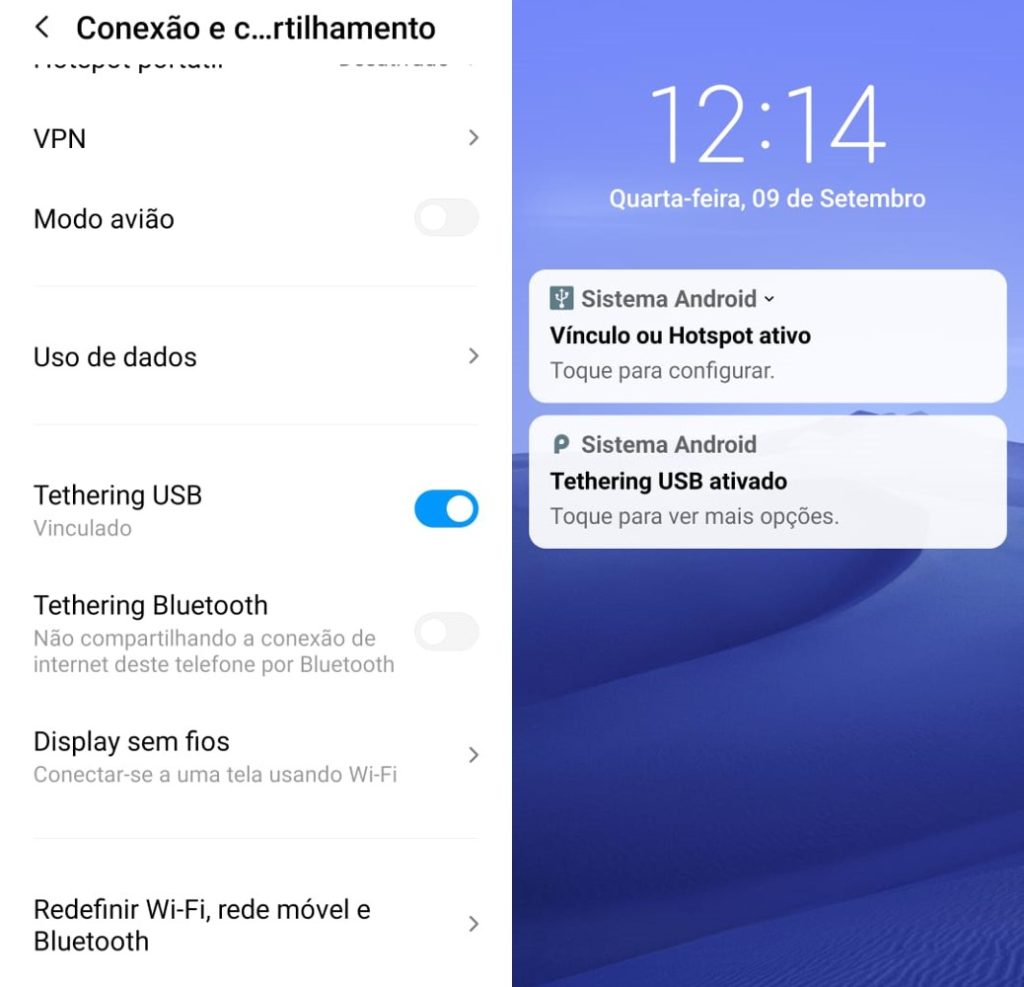Mesmo que essa função não seja novidade para a maioria dos usuários de Android e iPhone, usar o compartilhamento de internet móvel do seu celular pode ser uma novidade para quem não tem o hábito com o universo de smartphones e, consequentemente, tem pouca familiaridade com a tecnologia. Lembrando que, para compartilhar sua conexão do celular é necessário ter um plano de dados ativo e, também, vale lembrar que você terá que se desconectar de qualquer conexão Wi-Fi antes de ativar o compartilhamento de dados móveis. Pensando nisso, aprenda todas as formas disponíveis para compartilhar internet do seu iPhone ou Android para o seu notebook, sendo por conexão sem fio, por Bluetooth ou até mesmo via USB, com o nosso rápido tutorial!
Como compartilhar internet a partir de seu smartphone Android
Para compartilhar internet a partir do seu celular Android basta seguir esses passos (note que os nomes dos menus de configurações podem alterar de acordo com seu modelo e versão do Android:
- Acesse as configurações do seu smartphone Android (símbolo similar a uma engrenagem), localizado dentro do menu principal. Após entrar nas configurações gerais, procure por algo relacionado a Rede e Internet ou Wi-Fi. Dentro do menu de Rede e Internet procure por Roteador Wi-Fi ou Conexão Tethering;
- Clique em Roteador Wi-Fi para configurar corretamente a sua conexão para compartilhar internet com seu PC, após, escolha o nome da conexão que você desejar, e lembre-se, esse será o nome que ficará visível em seus dispositivos. Não é necessário alterar o campo de Segurança. Escolha a Senha, de preferência uma senha segura com números, letras e caracteres especiais. Ative o Roteador e pronto seu Android poderá compartilhar internet móvel. OBS: Se seu celular tiver a opção de “Desativar roteador Wi-Fi automaticamente“, ative, para desativar automaticamente sua conexão quando ninguém estiver conectado a sua conexão móvel de internet e você economizar bateria. Para ativar o compartilhamento de sua conexão no Android por USB, selecione a opção de Compartilhar por USB e conectar o seu smartphone no computador ou notebook via USB. Uma mensagem pop-up vai surgir perguntando se você permite a conexão com outros dispositivos e, uma vez conectado, basta procurar a sua rede Wi-Fi. Já caso você prefira compartilhar internet móvel via Bluetooth, é só ativar o Bluetooth do Android naquela mesma tela e emparelhar seu PC com o celular. No rodapé de sua área de trabalho, procure pelo ícone do Bluetooth e clique na opção Adicionar um Dispositivo Bluetooth e, quando encaminhado em configurações, basta ativar o Bluetooth do seu computador ou notebook e emaprelhar com seu smartphone.
Compartilhando sua conexão móvel no iPhone
Para compartilhar a internet móvel do seu iPhone para seu notebook ou outro dispositivo que você queira, como uma Smart TV, siga esses passos:
- Acesse os Ajustes do iPhone e procure por Acesso Pessoal, dentro do menu do Acesso Pessoal toque em Senha Wi-Fi para escolher uma senha, recomendamos que escolha uma senha forte com caracteres especiais, letras e números.
- Após escolher a senha desejada para seu roteador móvel, ative a conexão tocando em Permitir Acesso a Outros. OBS: Não é possível alterar o nome desejado e será definido como “iPhone de (seu nome)“. Esse será o nome da sua conexão para compartilhar internet com outros dispositivos. É possível conectar no Roteador Wi-Fi também via Bluetooth, basta ligar seu Bluetooth e emparelhar com seu notebook. O bacana que, ao acessar a opção Roteador de Wi-Fi, as opções ficam claras quanto ao passo a passo a ser seguido. Tanto em um smartphone Android quanto um iPhone, as informações quanto ao compartilhamento de internet são bastante claras e presentes na mesma tela, de modo a facilitar o processo e, de quebra, permitir uma gama de opções que melhor se adequam a suas necessidades.
Compartilhando sua conexão móvel no Windows Phone
Caso você seja um usuário de um Windows Phone (Lumia), também é possível compartilhar a internet. E não é muito diferente daquilo que já vimos presente em relação ao sistema Android ou iOS. Aqui, o recurso tem nome de Compartilhamento de Internet. Se você tiver algum problema, a Microsoft também oferece boas páginas de ajuda para usuários de Windows Phone 7 e Windows Phone 8. As páginas também ensinam como ativar o compartilhamento da internet por Bluetooth, caso você ainda tenha dúvidas. O procedimento é muito próximo de smartphones Android ou iPhones. Ainda no sistema Windows, em seu computador de mesa ou notebook é possível ativar a configuração de Conexão limitada, recurso esse que garante que você possa compartilhar e utilizar internet de forma consciente. Isso porque é um sistema vai reduzir o consumo de dados para o mínimo necessário, de modo a evitar com que o uso acabe com seu pacote de dados, por exemplo. O recurso está desponível em Configurações. Vale lembrar que é recomendado que você tenha um plano de dados móveis no seu iPhone ou Android com uma quantidade considerável de dados e que seu sinal 4G esteja bom e estável, pois esse método de compartilhamento de conexão pode consumir muita internet ao você usar certas aplicações no seu computador ou notebook. Gostou desse tutorial? Deixe nos comentários sua opinião! fonte: How to Geek e Internet Central